реклама
Днес браузърите са доста стабилни, така че е изненадващо, когато започнат да имат проблеми. Ако често виждате изскачащи съобщения на Chrome, които казват, че дадена страница не е реагирала и можете едно от двете Убийте страници или изчакайте, можем да ви помогнем да ги отстраните.
Независимо дали браузърът ви показва тези грешки само на определени сайтове или през цялото време, опитайте тези съвети, за да се върнете към браузъра си.
Стъпка 1: Изчистете кеша
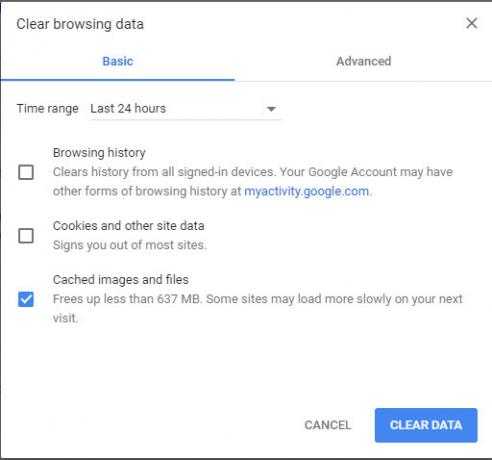
Chrome използва локални кеширани данни за ускоряване на зареждането на уебсайтове. Ако това се повреди, Chrome може да се срине, когато се опита да прочете информацията.
Да се изчистете кеша на Chrome Как ръчно и автоматично да изчистите историята на браузъра сиСайтовете, които посещавате, оставят следи на вашия компютър. Показваме ви как да изтриете историята на сърфирането си в Firefox, Chrome, Edge и Internet Explorer. Прочетете още , Натисни Ctrl + Shift + Del пряк път за отваряне на Изчистване на данните за сърфиране опция. На
Основен раздел, проверете само Кеширани изображения и файлове. Период от време Последни 24 часа трябва да работи, ако проблемите ви са скорошни, но можете да изберете по-дълъг, ако е необходимо. Кликнете Изчистване на данните, след това опитайте отново да заредите засегнатия уебсайт.Стъпка 2: Премахнете лошите разширения
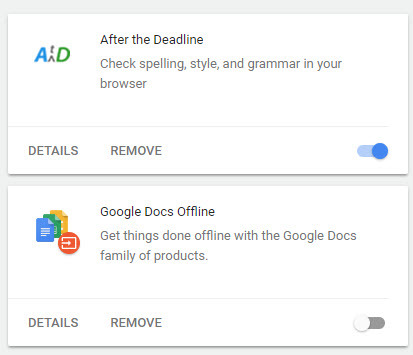
Разширенията за Chrome могат да добавят много функционалност на вашия браузър, но те също могат да причинят проблеми. Грешка или злонамерено разширение може да доведе до неизправност на Chrome.
Насочете се към Меню> Още инструменти> Разширения за да разгледате инсталираните разширения. Изключете плъзгача за разширение, за да го деактивирате - може да се наложи да опитате да деактивирате няколко от тях, за да видите дали има проблем. Също проверете за злонамерени разширения 10 Chrome разширения, които трябва да деинсталирате сегаТрудно е да се следи кои разширения са хванати да злоупотребяват с привилегиите си, но определено трябва да деинсталирате тези 10 възможно най-скоро. Прочетете още докато сте тук.
Стъпка 3: Нулирайте папката с потребителски данни
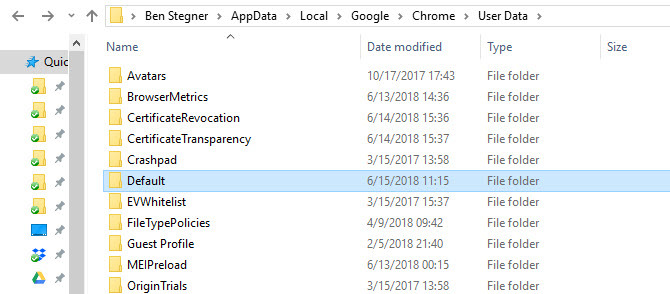
Chrome съхранява вашата конкретна конфигурационна информация в конкретна папка. Преименуването на тази папка принуждава Chrome да създаде нова, която може да реши проблема ви.
За целта първо затворете Chrome, ако работи. След това въведете % Localappdata% в менюто "Старт". В тази директория прегледайте надолу до Данни на Google \ Chrome \ потребител и намерете По подразбиране папка. Преименувайте го на нещо като Стар по подразбиране или Архивиране по подразбиране, след това стартирайте Chrome отново и вижте дали проблемите продължават. (Научете повече за AppData! Каква е разликата между AppData Roaming и Local?Ако сте се натъкнали на папката AppData в Windows, може да се чудите каква е разликата между папките Local и Roaming. Прочетете още )
Стъпка 4: Нулиране на Chrome
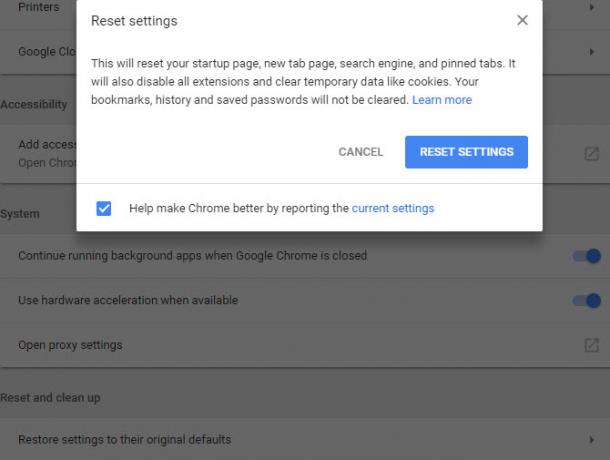
Ако никой от тези съвети не работи, струва си да нулирате Chrome. Разбира се, това ще заличи всичките ви предпочитания, така че се уверете, че сте архивирали данните си в Chrome, преди да продължите.
Насочете се към Меню> Настройки и превъртете до края на страницата (разширяване на напреднал настройки). Избирам Възстановете настройките до първоначалните им настройки по подразбиране и потвърдете. Това няма да нулира всичко, но това е добра стъпка за отстраняване на неизправности
Ако това все още не успее да отстрани проблема, опитайте да инсталирате ново копие на Chrome и / или проверете нашите съвети за отстраняване на неизправности в Chrome 10 досадни проблеми с Chrome и как да ги поправитеАко имате проблеми с Chrome, сте попаднали на правилното място. В тази статия разглеждаме някои от най-често срещаните недостатъци и даваме насоки как да ги отстраним. Прочетете още за допълнителни въпроси.
Кредитна снимка: ccaetano / Depositphotos
Бен е заместник-редактор и мениджър на спонсорирани публикации в MakeUseOf. Той притежава B.S. в компютърни информационни системи от Гроув Сити Колидж, където завършва Cum Laude и с отличие в специалността си. Той обича да помага на другите и страстно се отнася към видеоигрите като медия.

